Deplasarea imaginii
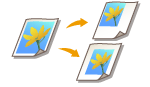 | Această funcţie vă permite să realizaţi copii cu întreaga imagine deplasată spre o margine sau spre centrul paginii. Deplasaţi imaginea atunci când doriţi să lăsaţi un spaţiu liber pe pagină pentru a introduce sau a aranja text şi imagini pe material. |
Deplasarea imaginii spre o margine sau spre centru
Puteţi să realizaţi margini în jurul imaginii prin copierea pe hârtie mai mare decât cea a documentului original sau prin micşorarea imaginii copiate la o dimensiune mai mică decât dimensiunea hârtiei. Când aceste margini sunt disponibile, imaginea poate fi deplasată spre o margine sau spre centrul hârtiei.
1
Aşezaţi documentul original. Aşezarea originalelor
2
Apăsaţi <Copiere>. Ecranul <Acasă>
3
Apăsaţi <Opţiuni> pe ecranul Caracteristici de bază pentru copiere. Ecranul Caracteristici de bază pentru copiere
4
Apăsaţi <Deplasare>.
5
Apăsaţi <După poziţie>  <Următorul>.
<Următorul>.
 <Următorul>.
<Următorul>.6
Selectaţi direcţia în care să fie mutată imaginea.
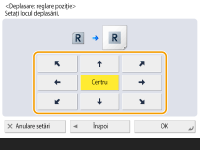
Pentru a selecta direcţia de deplasare, apăsaţi un buton săgeată sau <Centru>.
7
Apăsaţi <OK>  <Închide>.
<Închide>.
 <Închide>.
<Închide>.8
Apăsaţi  .
.
 .
.Începe copierea.
Specificarea distanţei de deplasare
Dacă nu există spaţiu liber deoarece imaginea documentului original şi hârtia de ieşire au aceeaşi dimensiune sau dacă doriţi să deplasaţi imagini cu câţiva milimetri, specificaţi distanţa de deplasare.
1
Aşezaţi documentul original. Aşezarea originalelor
2
Apăsaţi <Copiere>. Ecranul <Acasă>
3
Apăsaţi <Opţiuni> pe ecranul Caracteristici de bază pentru copiere. Ecranul Caracteristici de bază pentru copiere
4
Apăsaţi <Deplasare>.
5
Apăsaţi <Cu Taste Numerice>  <Următorul>.
<Următorul>.
 <Următorul>.
<Următorul>.6
Specificaţi poziţia în care să se facă deplasarea.
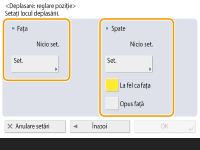
Apăsaţi <Setare> in <Faţa> şi specificaţi distanţa de deplasare. Pentru a indica direcţia, apăsaţi butoanele sus/jos/stânga/dreapta şi introduceţi distanţa de deplasare utilizând tastele numerice.
Când doriţi să deplasaţi imaginea de pe verso când copiaţi ambele feţe, este necesară setarea <Spate>. Pentru a deplasa în aceeaşi poziţie ca pe faţă, apăsaţi <La fel ca Faţa>. Pentru deplasare simetrică, apăsaţi <Opus Faţă>. Pentru a deplasa în altă poziţie decât pe faţă, apăsaţi <Setare> şi introduceţi distanţa de deplasare.
7
Apăsaţi <OK>  <Închide>.
<Închide>.
 <Închide>.
<Închide>.8
Apăsaţi  .
.
 .
.Începe copierea.